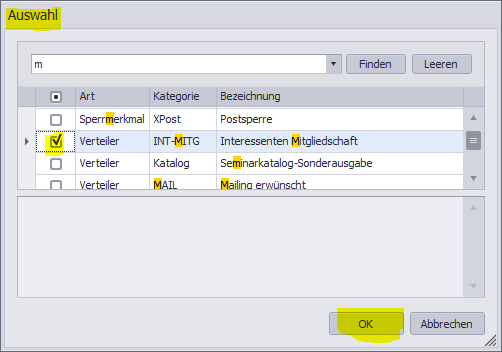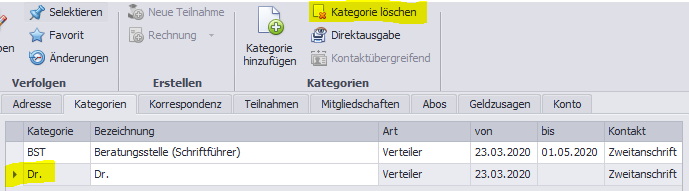Um Kontakte als Gruppen zu kennzeichnen, ordnen Sie ihnen Kategorien zu. Achten Sie darauf, dass die Kategorie genau der Kontaktart zugeordnet ist, die Sie nutzen möchten - z. B. für einen Versand von Serien-Briefen oder -Mails.
Sie können in einem Arbeitsschritt einem Kontakt auch mehrere Kategorien zuordnen.
Öffnen Sie den Kontakt im Arbeitsfenster Person oder Organisation ➔Wählen Sie die Kontakt-Adresse aus, der Sie die Kategorie zuordnen möchten (der Kontakt ist farbig markiert, im Feld Kontaktart steht die Art des Kontaktes)
➔Wählen Sie auf der Registerkarte Kategorien in der Menüleiste die Funktion ➔die Funktion 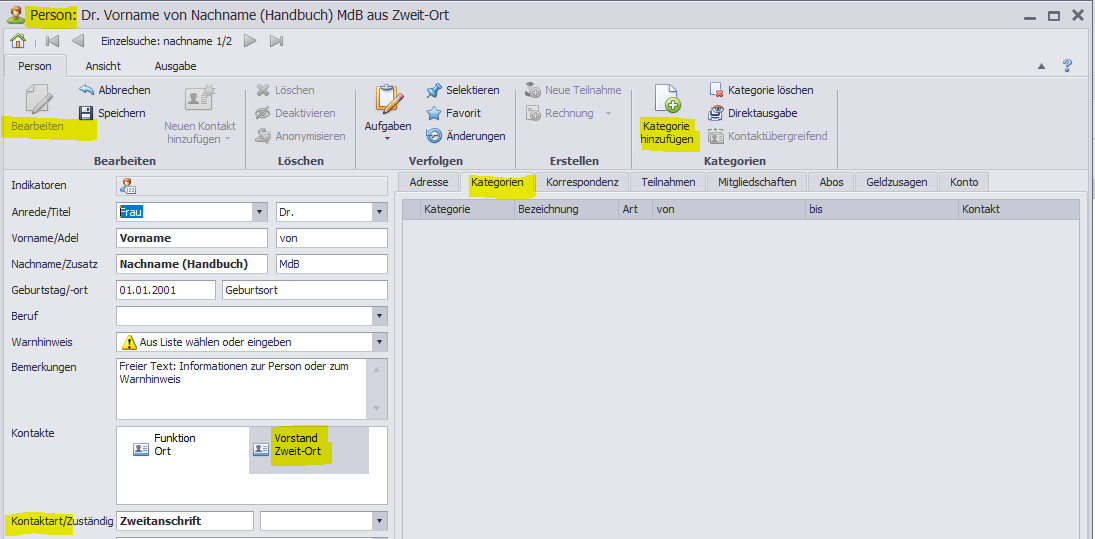 Es öffnet sich das Dialogfenster Auswahl. ➔Nutzen Sie bei Bedarf das Eingabefeld zum Suchen und klicken Sie eine oder mehrere Kategorien an.
Sie befinden sich wieder auf der Registerkarte Kategorien und sehen die zugeordneten Kategorien. ➔Bei Bedarf: Zuordnung zeitlich begrenzen (Gültig von; bis), Anzahl (z. B. der zu versendenden Broschüren) eingeben, Gremien-Funktion zuordnen. ➔ |
Sie können einer Selektion mit mehreren Kontakten Kategorien zuordnen oder diese dort entfernen. Diese Zuordnung von Kategorien zu einer Datenselektion ist nur im Modul Kontakte möglich. Wenn Sie Datenselektionen aus anderen Modulen nutzen möchten, übertragen Sie diese zuerst in das Modul Kontakte. ➔Wählen Sie im Modul ➔Wählen Sie im Menüband die Funktion  ➔Wählen Sie im Dialogfenster Kategorie hinzufügen die gewünschte Kategorie aus. ➔Bei Bedarf: Zuordnung zeitlich begrenzen (Gültig von; bis), Anzahl (z. B. der zu versendenden Broschüren) eingeben, Gremien-Funktion zuordnen. ➔Entscheiden Sie, ob Sie doppelte aktive Zuordnungen erlauben möchten. 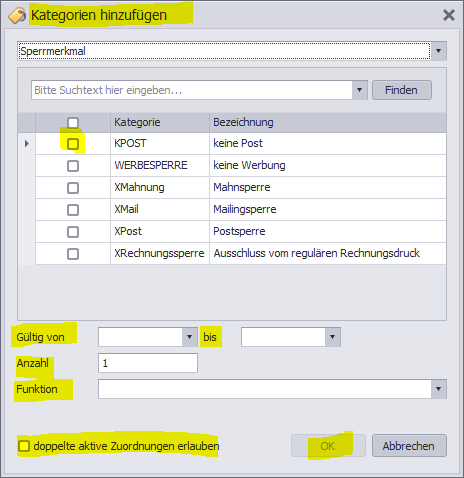 |
| Einer anderen Adresse zuordnen |
Sie können eine Kategorie nachträglich einer anderen Adresse zuordnen. Beispiele: Sie wollen den Verteiler statt der dienstlichen der privaten Adresse oder statt der Organisation einem Mitarbeiter zuordnen. ➔Wählen Sie aus der Auswahlliste den gewünschten Kontakt. ➔  |
➔Klicken Sie in der tabellarischen Ansicht die Kategorie an. ➔Zuordnung zeitlich begrenzen: Tragen Sie in den Feldern Gültig von / bis das gewünschte Datum ein. ➔Zuordnung deaktivieren: Entfernen Sie das Häkchen von der Checkbox Aktiv und ändern Sie im Feld bis ggf. das Datum, das Tagesdatum wird vorgeschlagen. ➔ Die Zuordnung der Kategorie zum Kontakt bleibt aktiv, bis das Tagesdatum überschritten ist. Dann wird die Zuordnung automatisch auf deaktiv gesetzt. 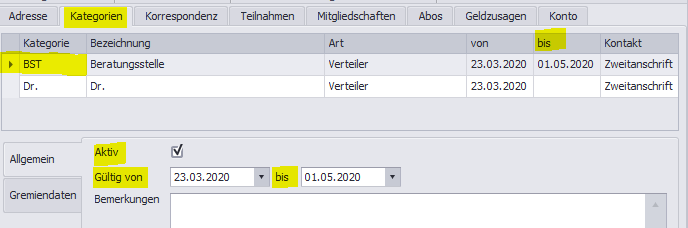 |
Sie können für einen Kontakt in der Kategorie eine Gremien-Funktion zuordnen. ➔Klicken Sie in der tabellarischen Ansicht die Kategorie an. ➔Klicken Sie auf den Reiter Gremiendaten und wählen Sie aus der Auswahlliste die gewünschte Funktion aus. ➔ Die in der Auswahlliste angezeigten Funktionen können Sie über Programm > Tabellen bearbeiten > Gremienfunktionen definieren. Die Zuordnung einer Funktion zu einem Kontakt ist sowohl beim Kontakt als auch in der Kategorie sichtbar: 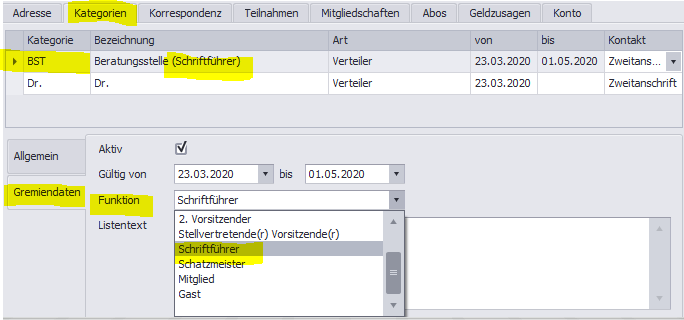 |